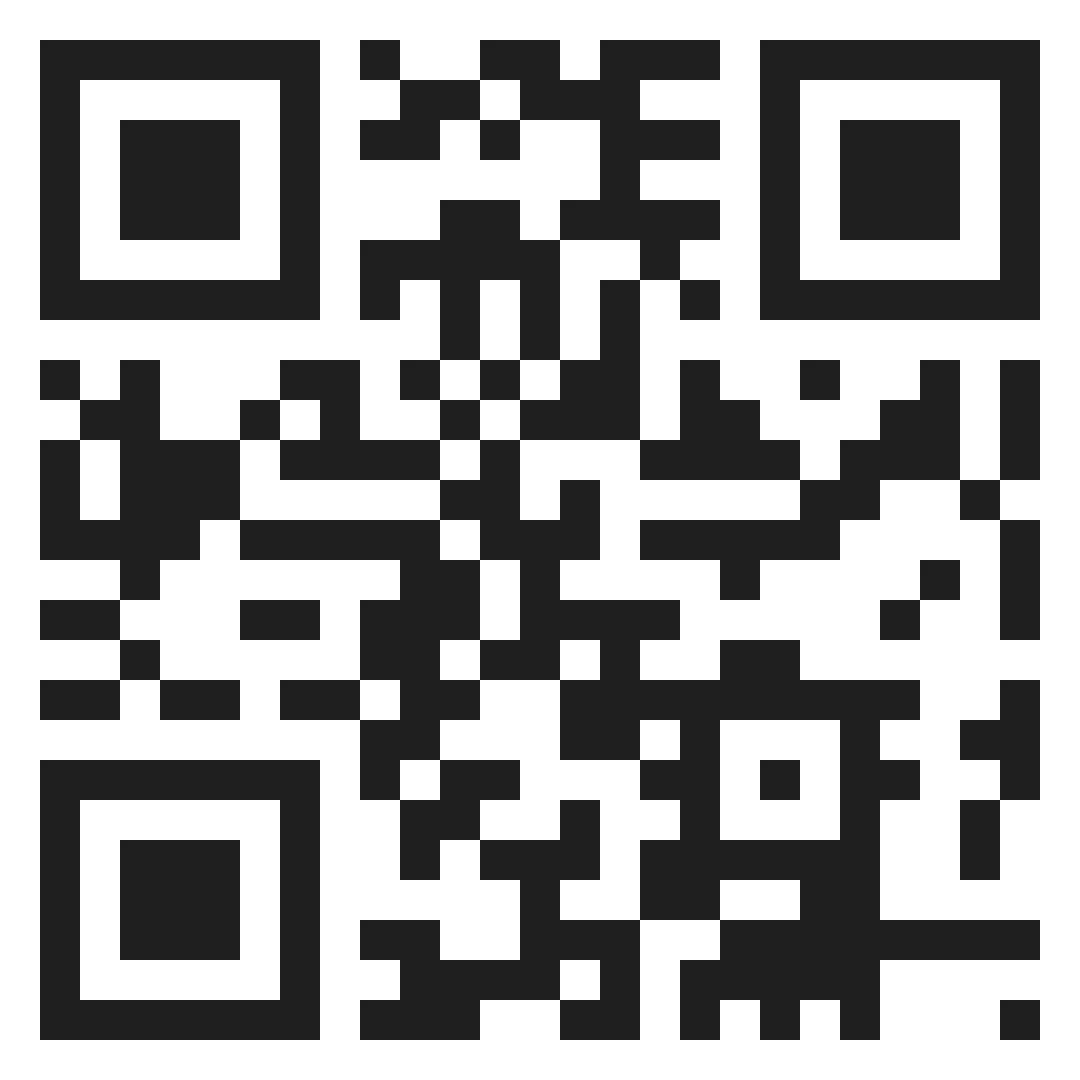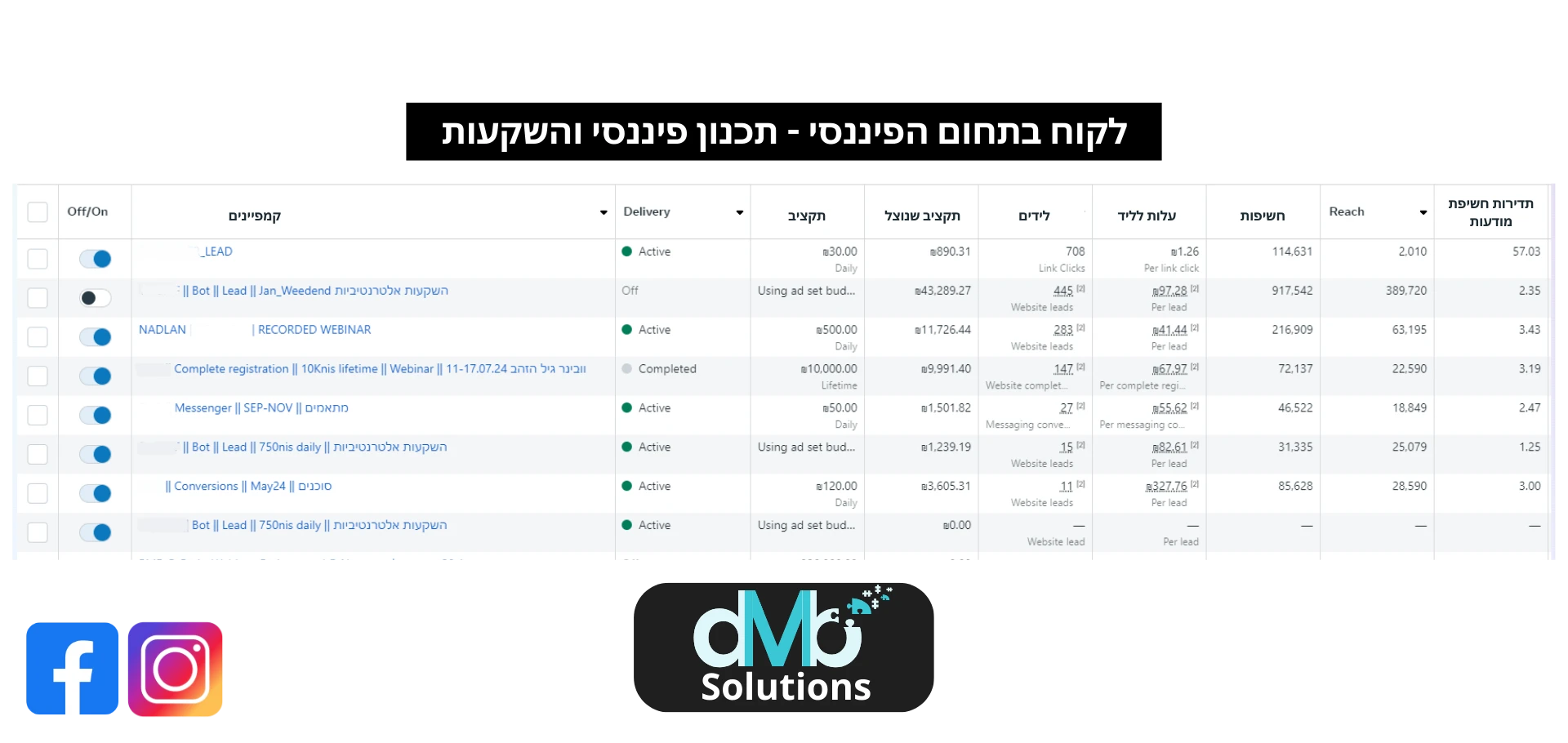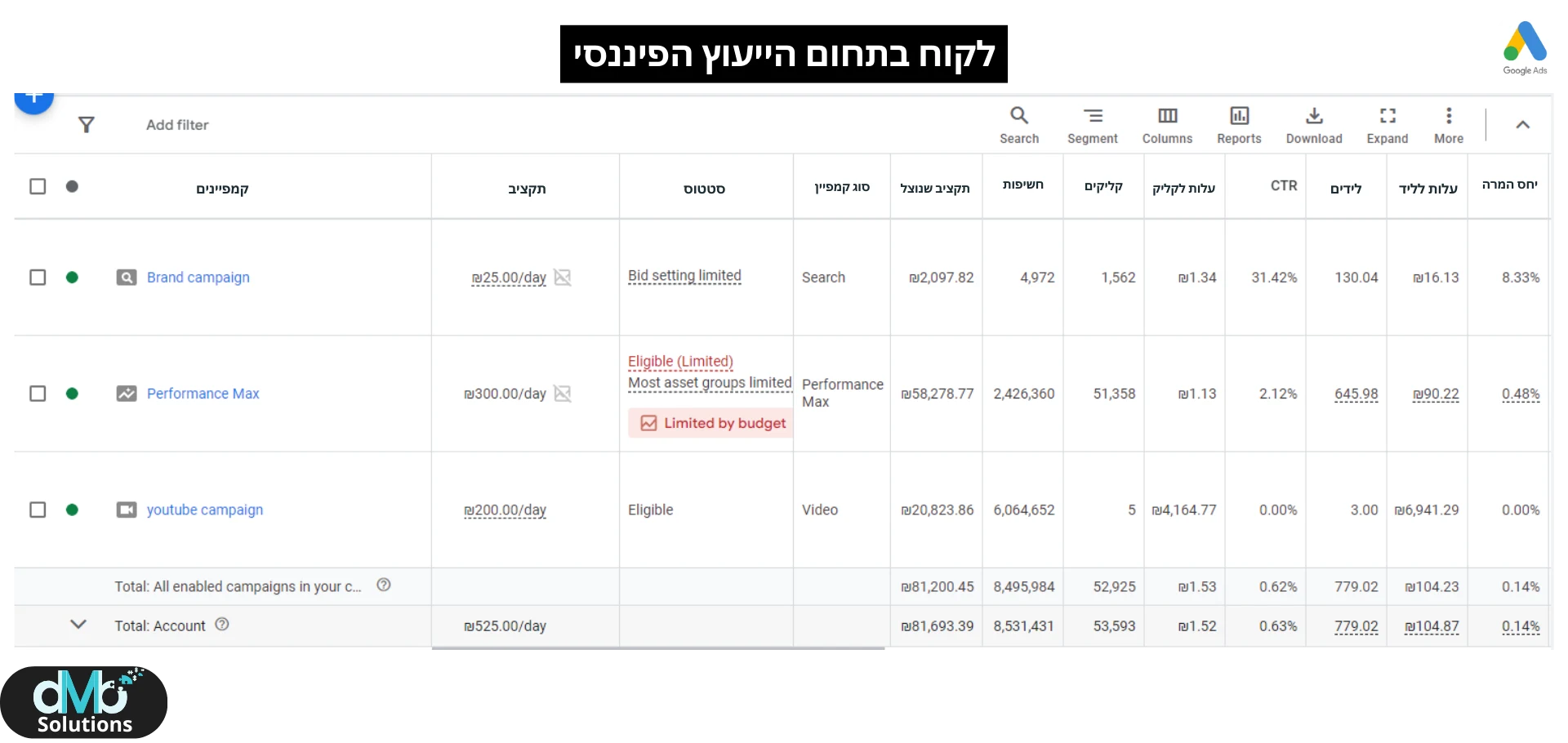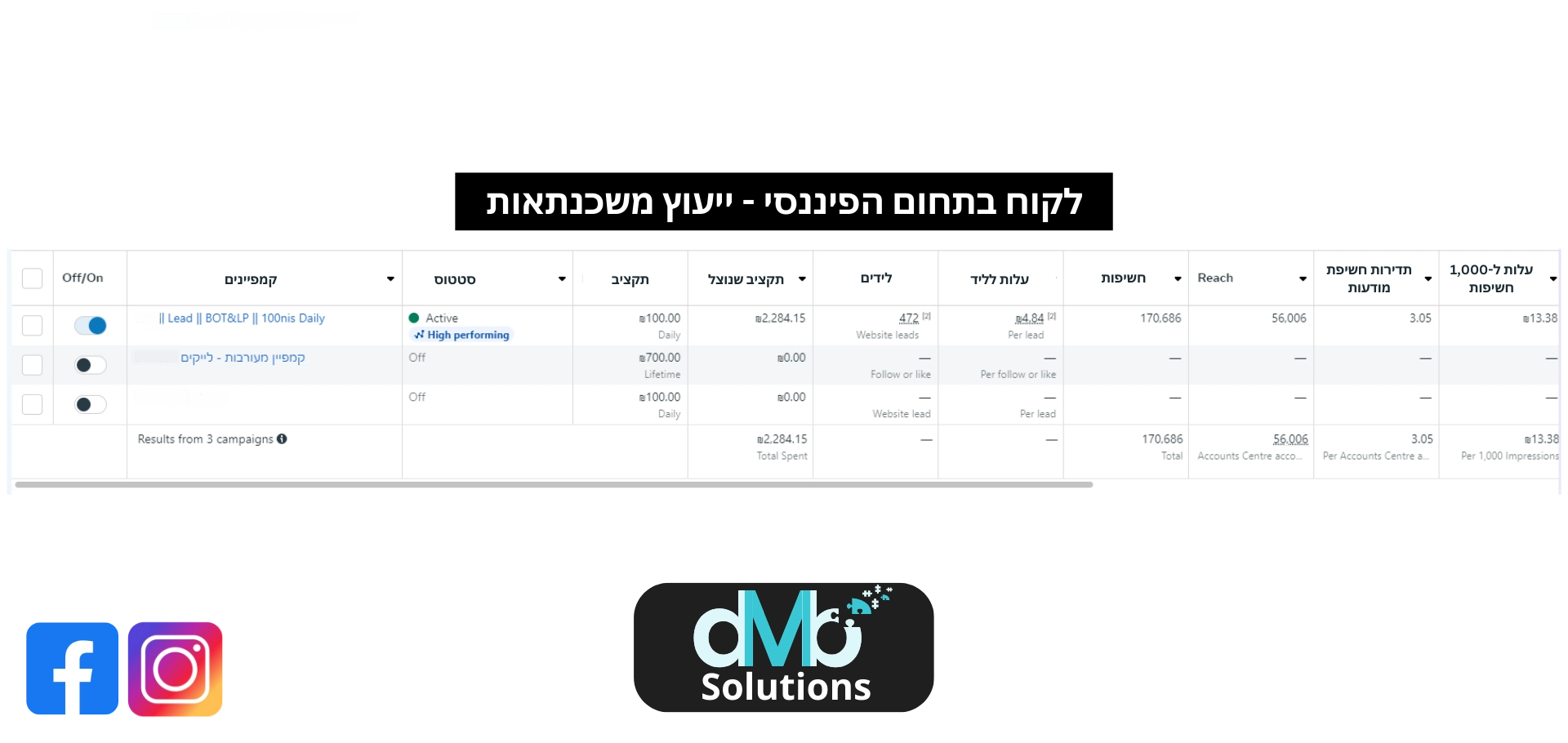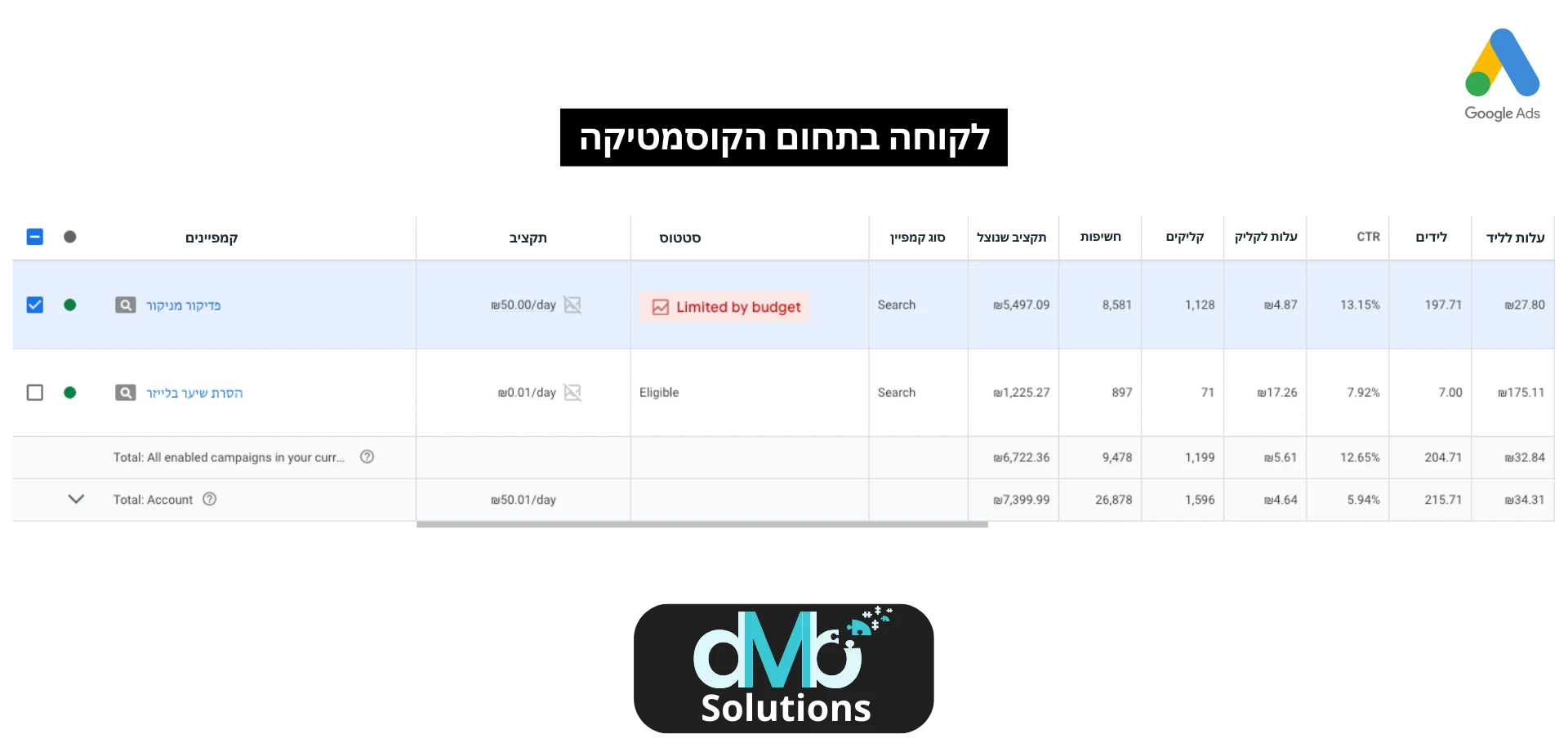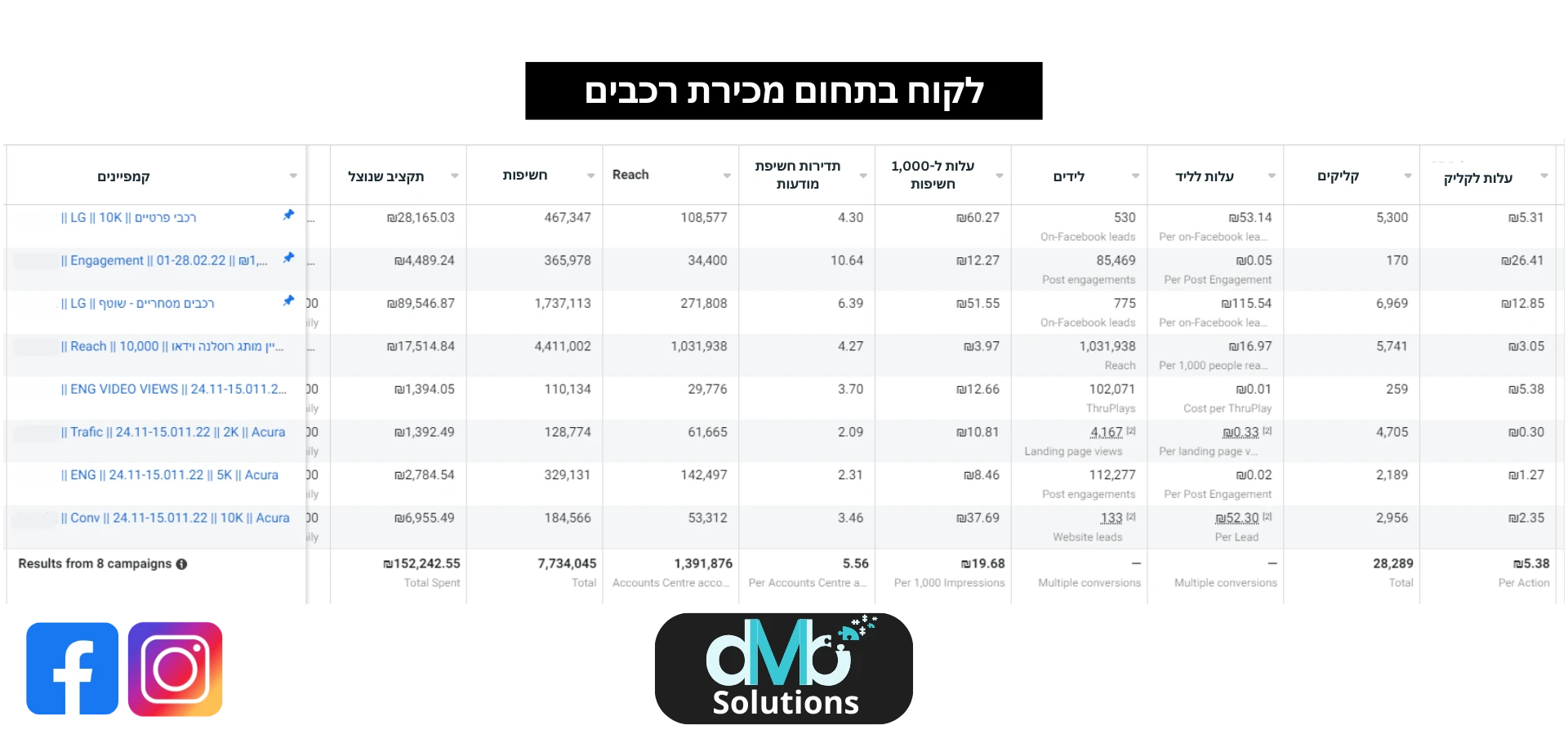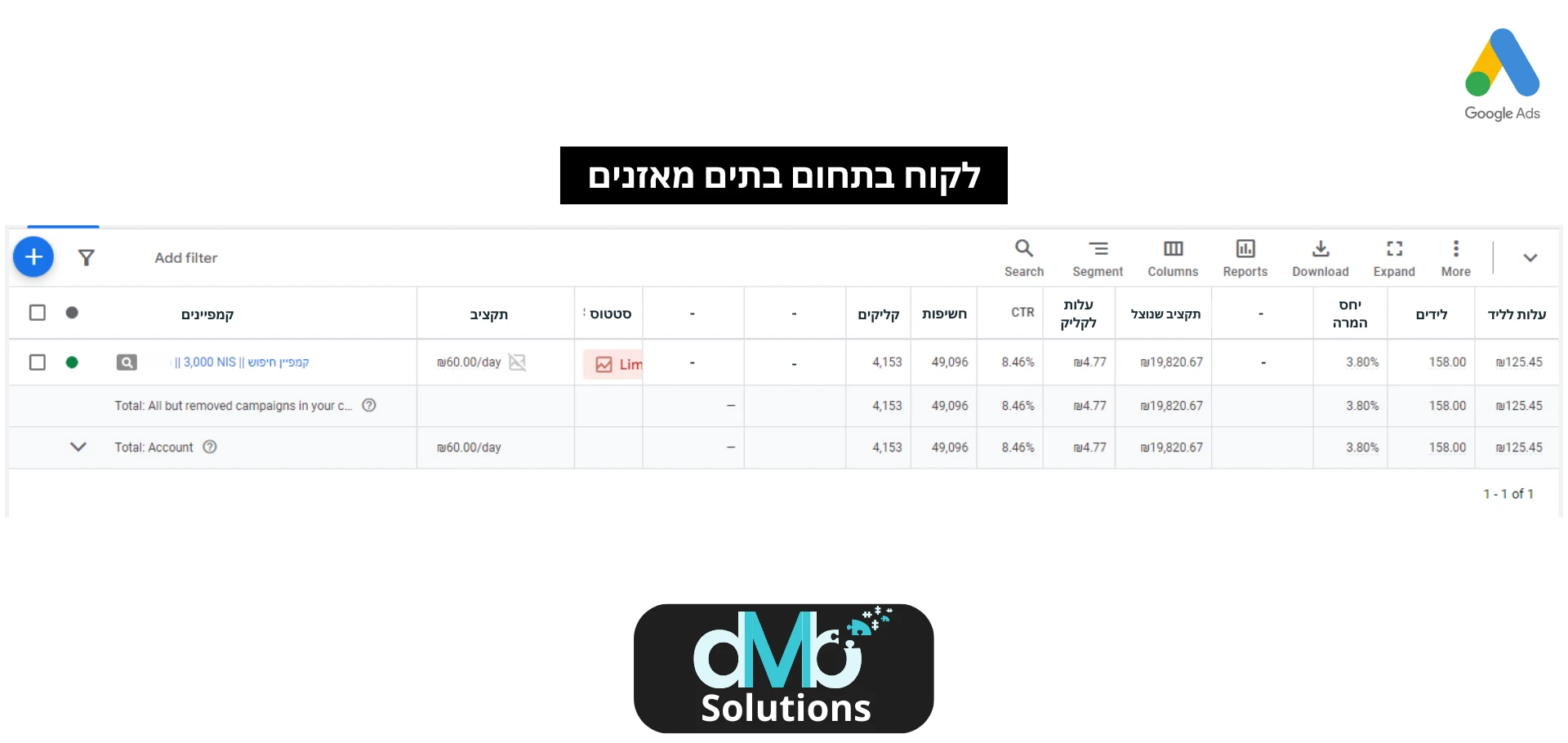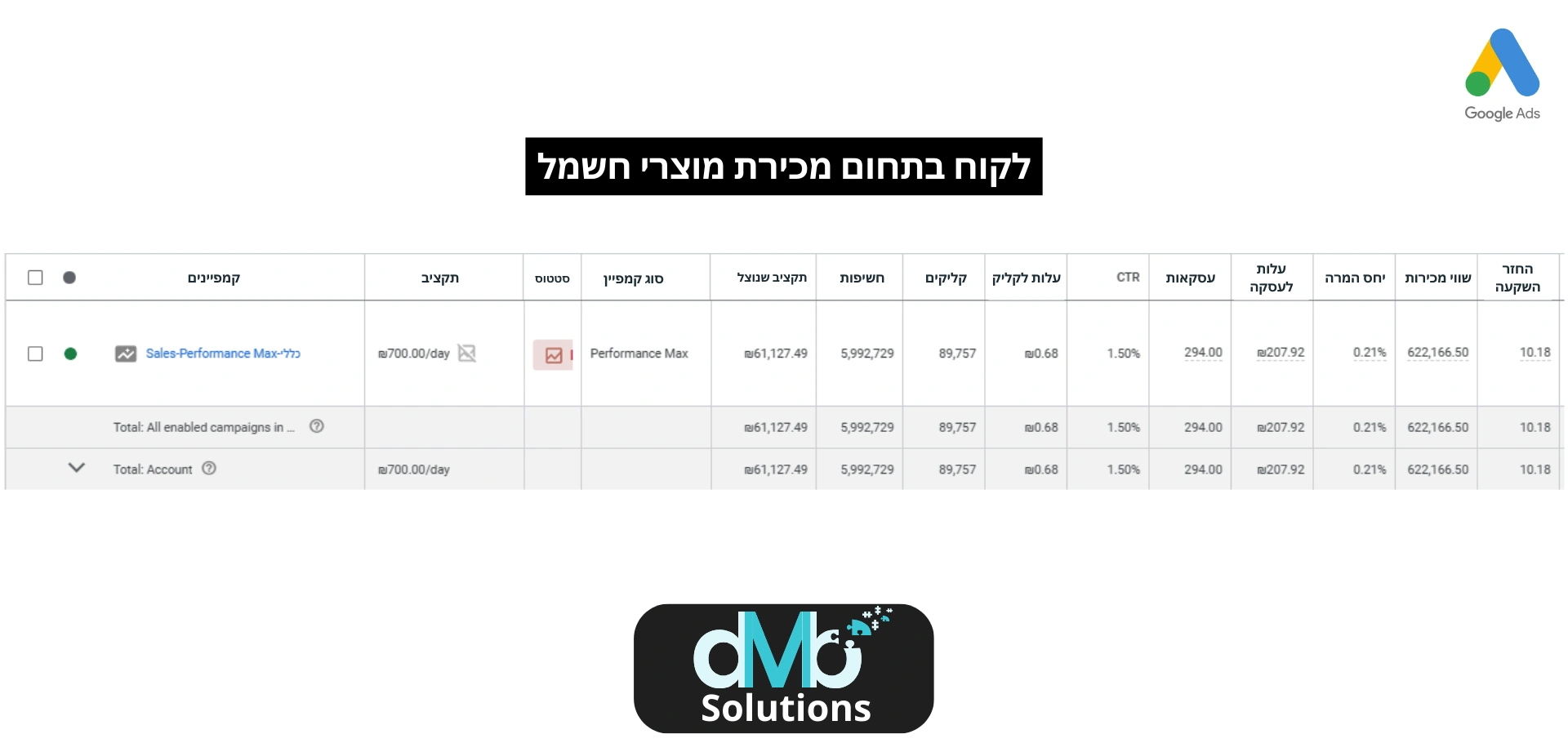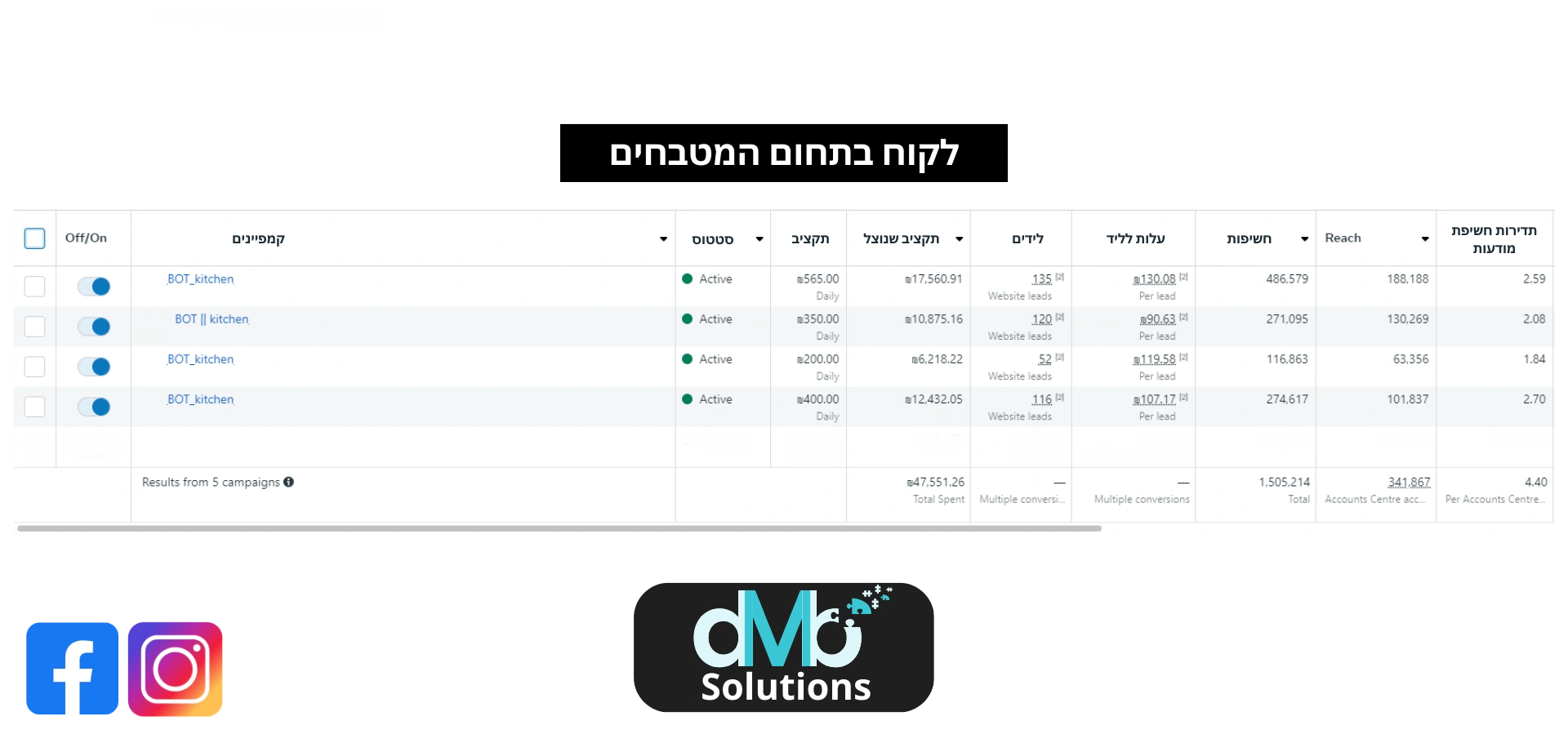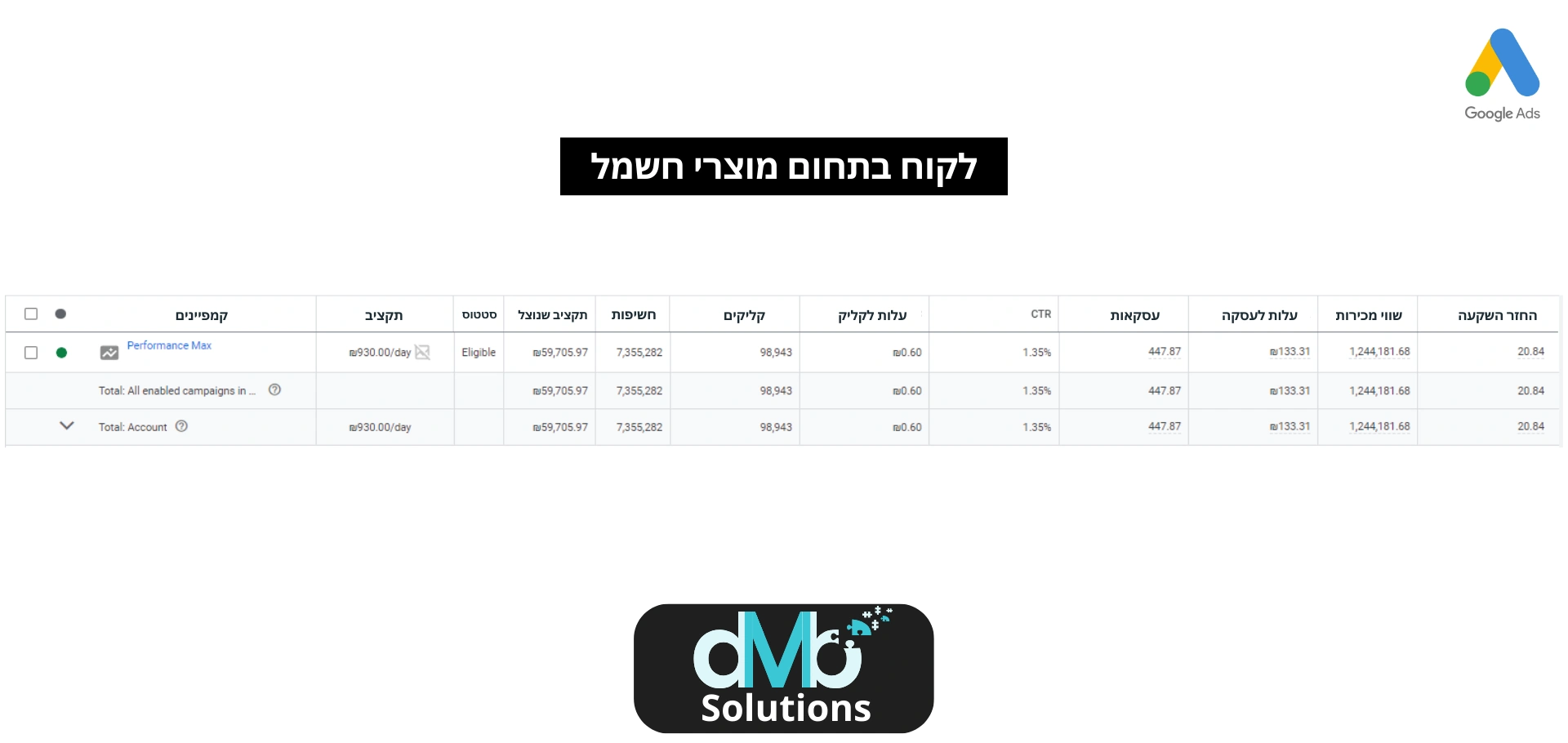לא מעט לקוחות פונים אליי עם שאלה – איך מקליטים מסך במחשב, ולכן החלטתי להכין מדריך פשוט וברור שינחה אתכם שלב אחר שלב. במדריך הזה נתמקד בהקלטת מסך בצורה קלה ומקצועית, כשהתוכנה OBS Studio תשמש אותנו ככלי המרכזי. המטרה היא לאפשר לכם להקליט מסך בצורה חלקה, עם דגשים והסברים לשימוש קל ופשוט.
שלב 1: הורדה והתקנה של תוכנת OBS Studio
-
הורדה: גשו לאתר הרשמי של OBS Studio
(obsproject.com) ובחרו את הגרסה המתאימה למערכת ההפעלה שלכם (Windows, macOS או Linux).
האתר יזהה באופן אוטומטי את מערכת ההפעלה שלכם, אבל ניתן לבחור ידנית במקרה הצורך. - התקנה: הורידו את קובץ ההתקנה, פתחו אותו ופעלו לפי ההוראות המופיעות על המסך. תהליך ההתקנה מהיר ואינטואיטיבי.
שלב 2: הגדרת סצנה ומקור
- פתיחת התוכנה: לאחר ההתקנה, פתחו את OBS Studio. ייתכן שתתבקשו לבצע הגדרות ראשוניות, כמו בחירת פרופיל מתאים (לשידור חי או להקלטה).
- הגדרת סצנה: ברירת המחדל היא סצנה ריקה. אם אין סצנה קיימת, לחצו על כפתור ה-“+” בתחתית חלונית הסצנות והוסיפו סצנה חדשה. תנו לסצנה שם ברור כמו “הקלטת מסך”.
-
הוספת מקור:
- בחלונית ה-“Sources”, לחצו על כפתור ה-“+” ובחרו באפשרות “Display Capture” (לכידת מסך).
- תנו שם למקור ולחצו “OK”.
- במסך שייפתח, בחרו את המסך שברצונכם להקליט (במידה ויש יותר ממסך אחד).
- לחצו על כפתור ה-“+” בחלונית ה-Sources.
- בחרו באפשרות “Audio Input Capture”.
- תנו שם למקור ובחרו את המיקרופון שתרצו להשתמש בו.
שלב 4: הגדרות הקלטה
- כניסה להגדרות: בפינה הימנית התחתונה, לחצו על כפתור “Settings”.
-
הגדרות פלט:
- בלשונית “Output”, הגדירו את המיקום שבו יישמרו ההקלטות על ידי בחירת “Recording Path”.
- בחרו את פורמט ההקלטה. מומלץ להשתמש ב-MP4 או MKV.
-
הגדרות וידאו:
- בלשונית “Video”, ודאו שהרזולוציה מותאמת למסך שברצונכם להקליט (למשל, 1920×1080).
- בחרו בקצב פריימים (FPS) של 30 או 60, בהתאם לצורך.
שלב 5: התחלת ההקלטה
- חזרה למסך הראשי: חזרו למסך הראשי של OBS לאחר שהגדרותיכם נשמרו.
- התחלת הקלטה: לחצו על כפתור “Start Recording” בפינה הימנית התחתונה.
- ביצוע פעולות: בצעו את כל הפעולות שברצונכם להקליט על המסך.
- עצירת ההקלטה: כשאתם מסיימים, לחצו על “Stop Recording”.
שלב 6: בדיקת ההקלטה
- מיקום הקובץ: גשו לתיקייה שהגדרתם כ-Recording Path.
- בדיקת איכות: פתחו את קובץ ההקלטה ובדקו שהוא עונה על הציפיות שלכם מבחינת איכות ויזואלית ושמע.
- תיקונים אפשריים: אם משהו לא נראה או נשמע טוב, חזרו לתוכנה ובצעו התאמות.
טיפים חשובים
- דרישות מערכת: ודאו שהמחשב שלכם עומד בדרישות המינימום של OBS כדי למנוע תקלות בזמן ההקלטה.
- שימוש במקשים חמים: הגדירו מקשים חמים (Hotkeys) לשליטה מהירה על ההקלטה. ניתן לעשות זאת בלשונית “Hotkeys” בהגדרות.
- לכידת משחקים: אם אתם מקליטים משחקים, השתמשו באפשרות “Game Capture” במקום “Display Capture”.
- עדכוני תוכנה: הקפידו לעדכן את OBS לגרסה העדכנית ביותר כדי ליהנות מתיקוני באגים ותכונות חדשות.
כעת אתם מוכנים להתחיל להקליט מסך בצורה מקצועית עם OBS Studio. תהליך זה פשוט יחסית ומאפשר לכם ליצור תוכן איכותי שיכול לשמש למטרות אישיות ומקצועיות כאחד. בהצלחה!